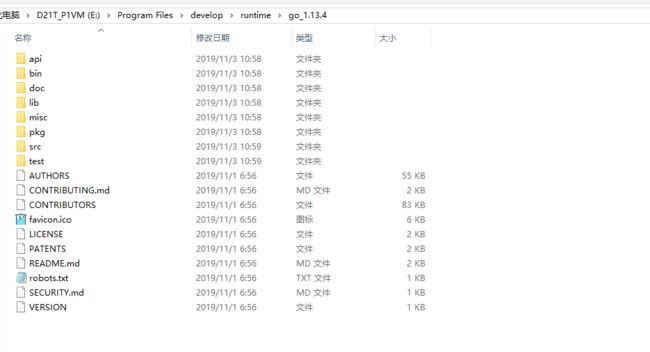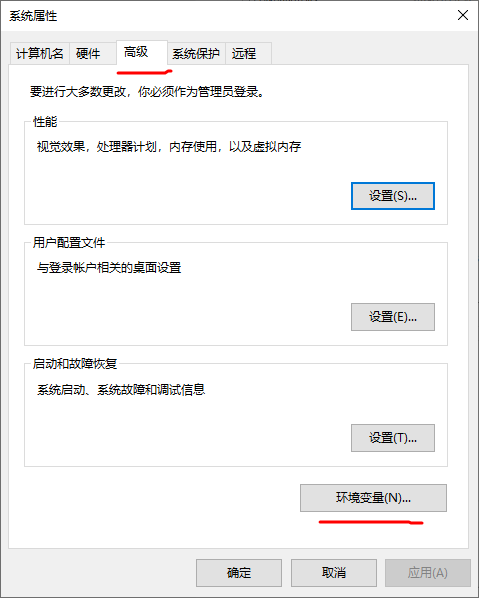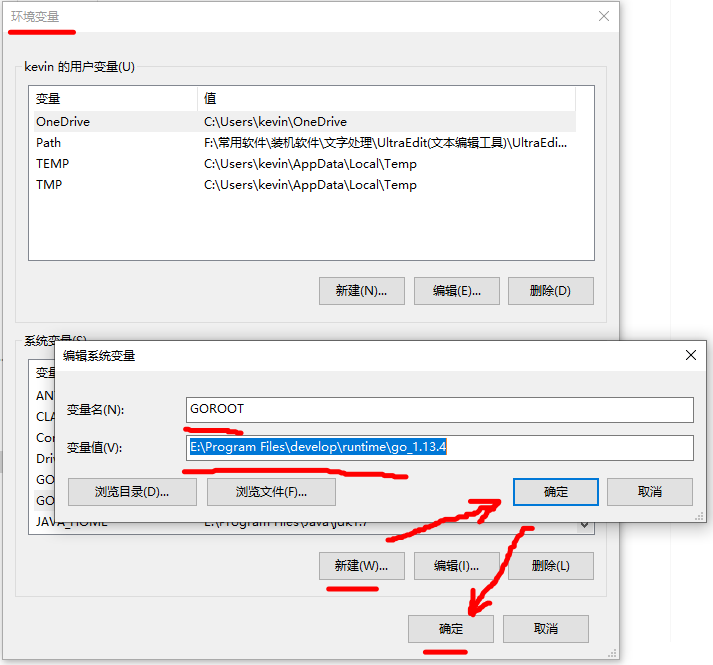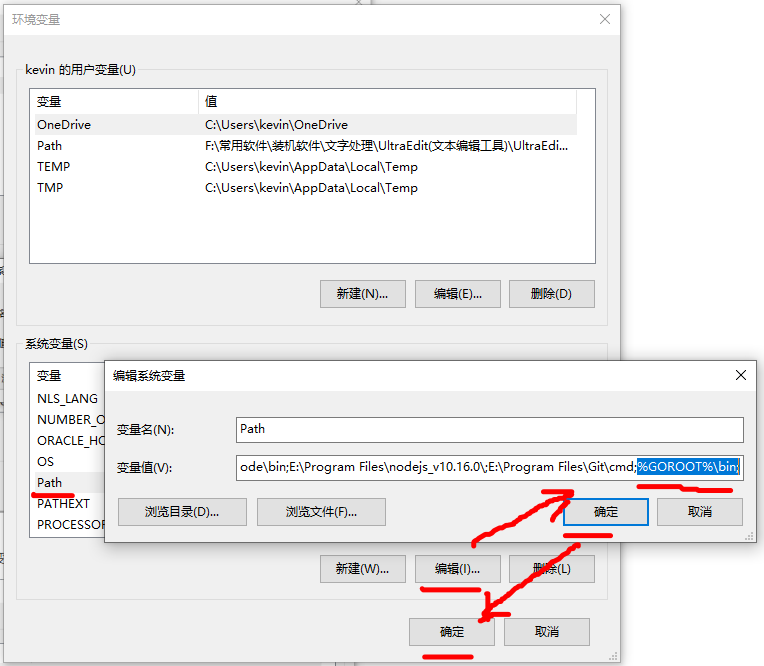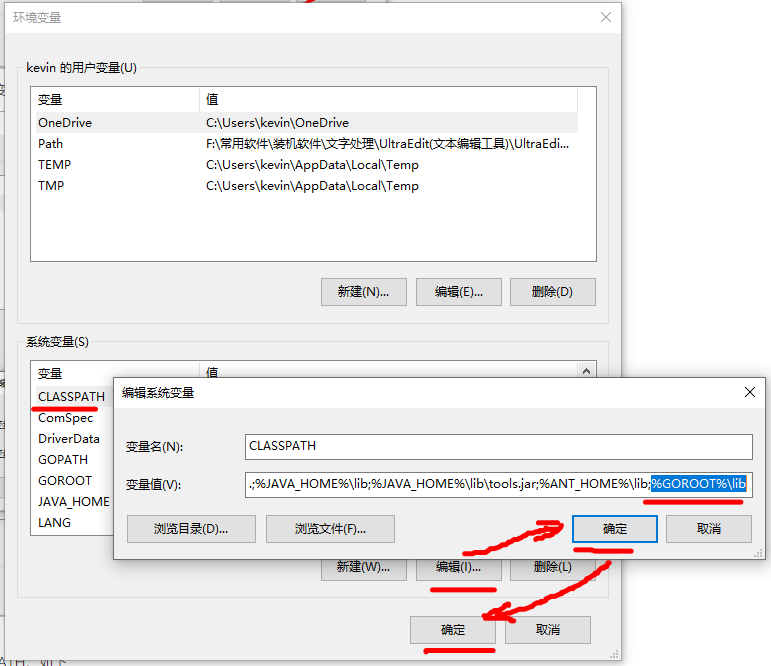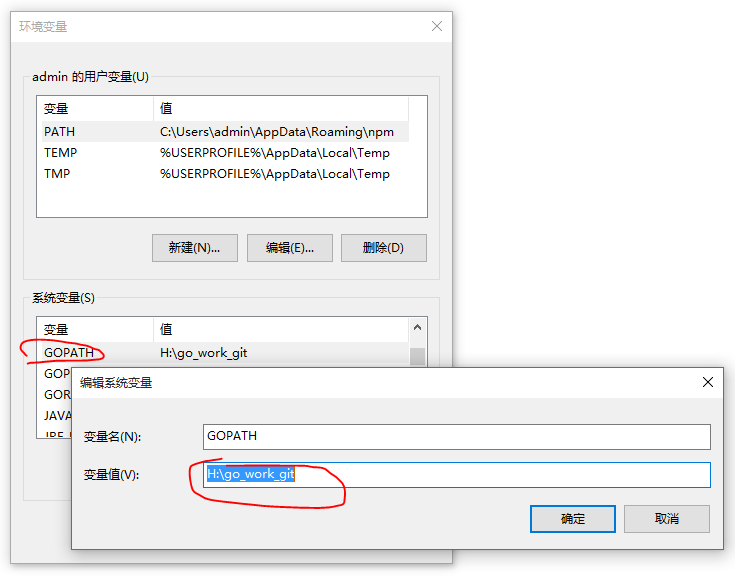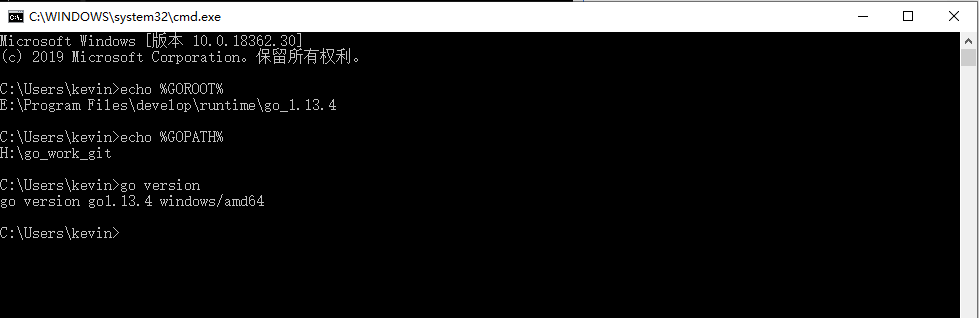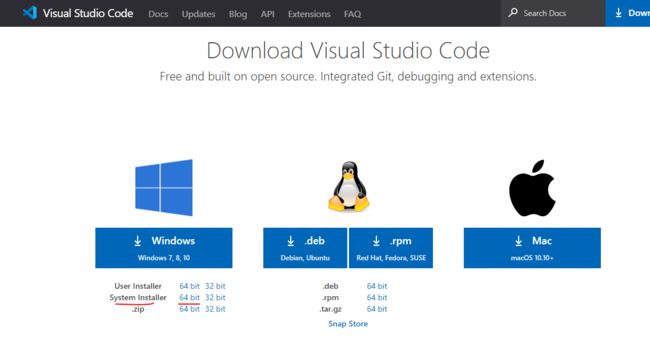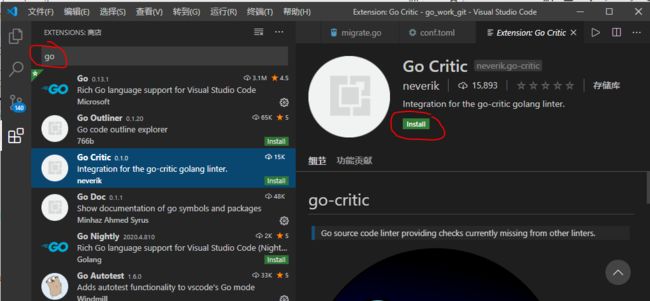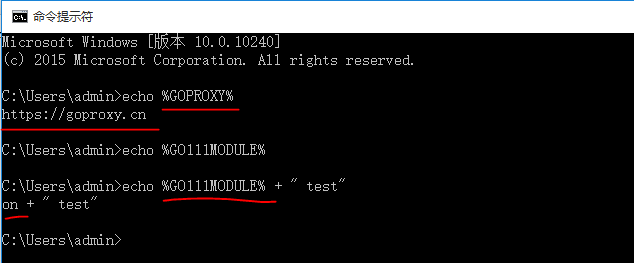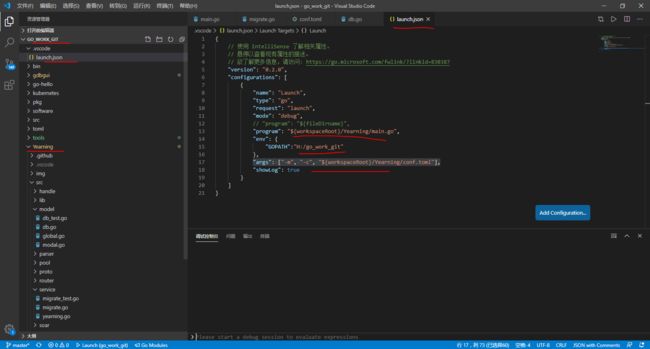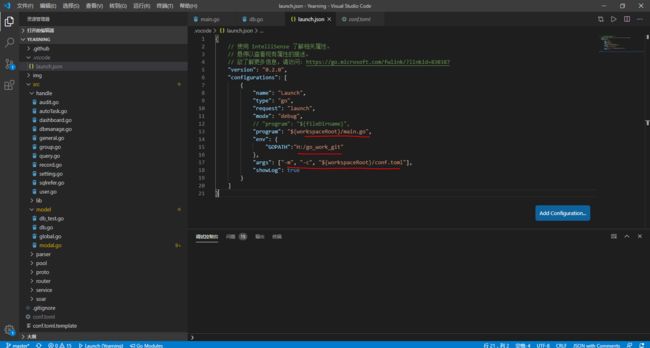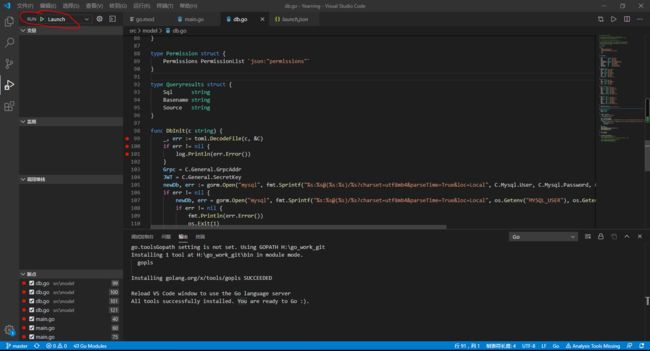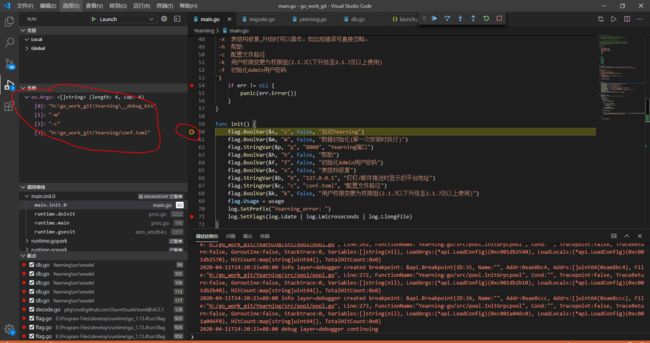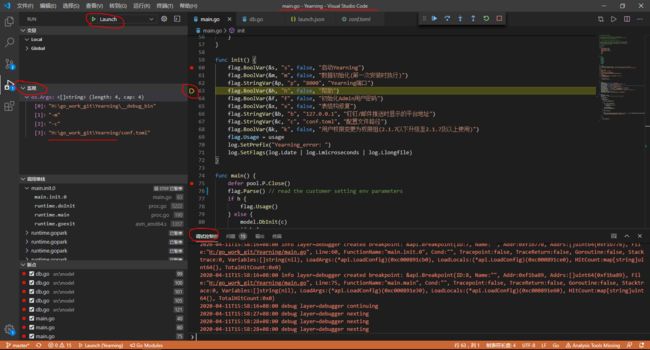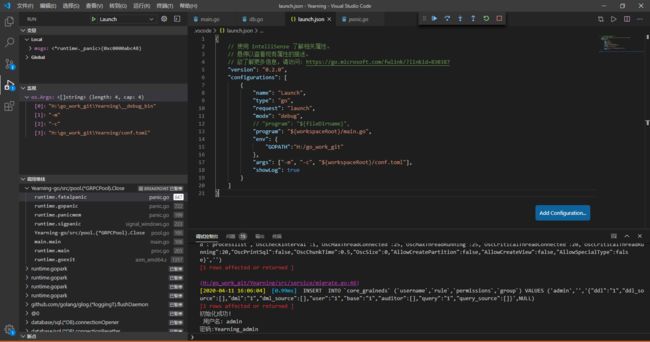写这篇笔记的目的,主要是分享我在Go学习中遇到的坑。让后面的学习者参考一下有用的经验。
其中有一些小技巧,对初学者来说,可能会大大节约填坑的时间。
比如如何设置vscode的Go调试器,Go的语法高亮,Go的插件下载加速和跨墙访问。
如果其他朋友有类似经验和技术,也不妨分享和交流,谢谢
目录
主要分为以下,三个部分
Part 1: Go环境的安装
Part 2: vs code的安装
Part 3: vs code 安装Go 开发环境
Part 4: vs code 配置Go 断点调试
正文
Part 1: Go环境的安装
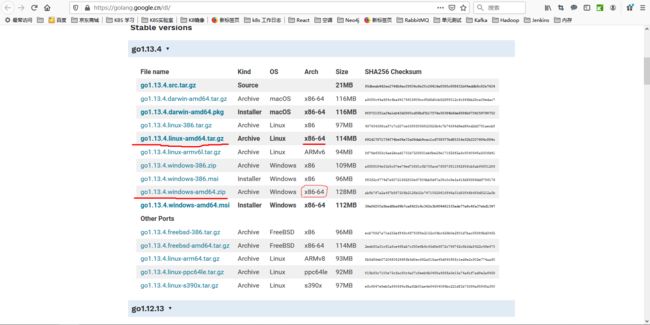
step 2:
解压Go安装包,到自定义的安装目录,如下:
安装目录 = E:\Program Files\develop\runtime\go_1.13.4
新增环境变量GOROOT,如下
修改PATH变量,末尾增加GO的编译器路径“;%GOROOT%\bin",中间分隔符是【;】。
修改CLASSPATH变量,末尾增加GO的编译器路径“;%GOROOT%\lib",中间分隔符是【;】。
新增环境变量GOPATH,如下。备注:这个不是GOROOT目录,而是你所有GO项目代码的父目录。
step 4:
# 输出环境变量 GO语言的安装目录 CMD >> echo %GOROOT% # 输出环境变量 GO源代码的工作目录 CMD >> echo %GOPATH% # 输出GO语言版本 CMD >> go version
Part 2: vs code的安装
step 1:
下载vs code,官方安装包下载地址如下
Step 2
安装提示,选择要安装的目录,也可以自己修改目录,然后按照提示一路Next和OK按钮就可以了。
Part 3: vs code 安装Go 开发环境
Step 1
安装Go开发环境,常用的插件,如下
cmd >> go get -v golang.org/x/tools/gopls cmd >> go get -v github.com/go-delve/delve/cmd/dlv" to install.
安装GoProxy插件,同时配置GoProxy加速代理地址。
因为默认的Go插件地址是github/xxx/{go 插件名称},是在国外所以下载速度很慢,同时也容易被墙。
所以,通过GoProxy插件和代理地址,我们可以在不改变go get -v命令的情况下,自动识别和快速下载github上的Go插件。
1. 环境变量,设置如下两个变量
Part 4: vs code 配置Go 断点调试
step 1
检查本地项目打开目录,是否正确
# 进入Go项目的工作目录,子目录为各个GO项目 cmd >> cd H:\go_work_git # 而不是直接到go项目目录 # cmd >> cd H:\go_work_git\Yearning
查看go_work_git目录应该为go的工作根目录,并且有src/bin/pkg等自动生成的全局GO子目录。
Step 2:
打开项目代码,如Yearning
方式1:打开根目录,所有项目的工作目录, 但是注意两者的debug下面配置
CMD >> cd H:\go_work_git
CMD >> code .
# 配置debug文件,路径为 = H:\go_work_git\Yearning\.vscode\launch.json
方式2:或 者直接打开具体的项目目录, 但是注意两者的debug下面配置
CMD >> cd H:\go_work_git\Yearning
CMD >> code .
# 配置debug文件,路径为 = H:\go_work_git\Yearning\.vscode\launch.json
Step 3:
按Ctrl+Shift+D., 弹出Run View界面,如下: